Zabbix è uno strumento di monitoraggio open source per servizi di rete, hardware di rete, server e applicazioni. Progettato per tracciare e monitorare lo stato del sistema e dei server. Zabbix offre supporto per molti sistemi di database, inclusi MySQL, PostgreSQL, SQLite e IBM DB2 , per archiviare i dati. Il backend Zabbix è scritto in C e il frontend è scritto in PHP.
In questo tutorial, ti mostreremo passo dopo passo come installare e configurare un sistema di monitoraggio open source Zabbix 3.4 sul sistema CentOS 7. Questa guida tratterà alcuni argomenti, tra cui l'installazione e la configurazione dello stack LAMP per la nostra installazione di Zabbix e come modificare la password predefinita per l'interfaccia utente Web di amministrazione di Zabbix.
Prerequisiti
- Server CentOS 7
- Privilegi di root
Cosa faremo?
- Installa Apache2/httpd su CentOS 7
- Installa e configura PHP 7.2 su CentOS 7
- Installa e configura MySQL
- Installa e configura Zabbix 3.4 su CentOS 7
- Configura FirewallD
- Installazione iniziale di Zabbix
- Cambia amministratore predefinito
Passaggio 1 - Installa Apache2/httpd
In questa guida, eseguiremo Zabbix sul server Web Apache. I pacchetti del server Web possono essere installati dal repository CentOS 7 predefinito.
Installa Apache/httpd usando il comando yum di seguito.
sudo yum -y install httpd
Al termine dell'installazione, avvia il servizio e abilitalo all'avvio ogni volta all'avvio del sistema.
systemctl start httpd
systemctl enable httpd
Il server Web Apache/httpd è stato installato sul sistema:verificarlo utilizzando il comando netstat.
netstat -plntu
E otterrai la porta HTTP predefinita 80 nello stato LISTEN.
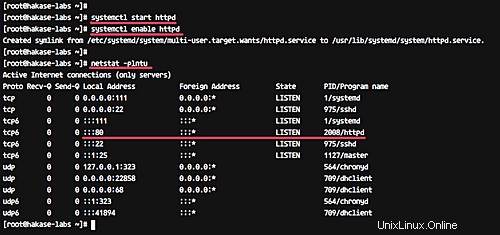
Passaggio 2 - Installa e configura PHP 7.2 su CentOS 7
In questo passaggio, installeremo PHP 7 da un repository di terze parti:installeremo PHP 7.2 dal repository 'webtatic'.
Prima di installare PHP 7 con tutte le estensioni necessarie, aggiungi il webtatic e il repository EPEL al sistema.
Esegui i comandi seguenti.
yum -y install epel-release
sudo rpm -Uvh https://mirror.webtatic.com/yum/el7/webtatic-release.rpm
Ora installa i pacchetti PHP 7.2 dal repository webtatic usando yum.
yum -y install mod_php72w php72w-cli php72w-common php72w-devel php72w-pear php72w-gd php72w-mbstring php72w-mysql php72w-xml php72w-bcmath
E dopo che l'installazione è completa, dobbiamo modificare il file 'php.ini' predefinito usando l'editor vim.
vim /etc/php.ini
Modificare i valori della configurazione come mostrato di seguito.
max_execution_time = 600
max_input_time = 600
memory_limit = 256M
post_max_size = 32M
upload_max_filesize = 16M
date.timezone = Asia/Jakarta
Salva ed esci.
Ora riavvia il servizio httpd.
systemctl restart httpd
L'installazione e la configurazione di PHP 7 per Zabbix sono state completate.
Fase 3 - Installa e configura MariaDB
Zabbix offre supporto per molti database per l'installazione, inclusi MySQL, PostgreSQL, SQLite e database Oracle. Per questa guida, utilizzeremo MariaDB come database per la nostra installazione di Zabbix.
Installa mariadb-server usando il comando yum di seguito.
sudo yum -y install mariadb-server
Al termine dell'installazione, avvia il servizio e abilitalo all'avvio ogni volta all'avvio del sistema.
systemctl start mariadb
systemctl enable mariadb
Ora esegui il comando seguente per configurare la password di root di MariaDB.
mysql_secure_installation
Digita la tua password di root e premi Invio.
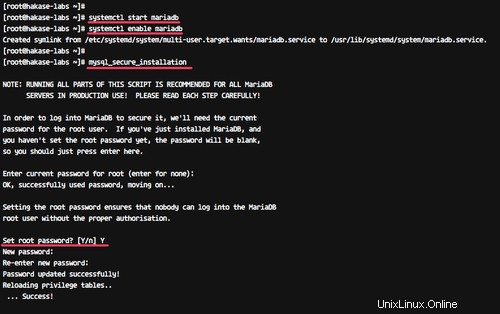
Il database MariaDB è stato installato e la password di root è stata configurata.
Successivamente, dobbiamo creare un nuovo database per la nostra installazione di Zabbix. Creeremo un nuovo database e un utente chiamato 'zabbix ' con password '[email protetta] '.
Accedi alla shell MySQL.
mysql -u root -p
Ed esegui le seguenti query MySQL sulla shell.
create database zabbix;
grant all privileges on zabbix.* to [email protected]'localhost' identified by '[email protected]';
grant all privileges on zabbix.* to [email protected]'%' identified by '[email protected]';
flush privileges;
È stato creato un nuovo database per l'installazione di Zabbix.
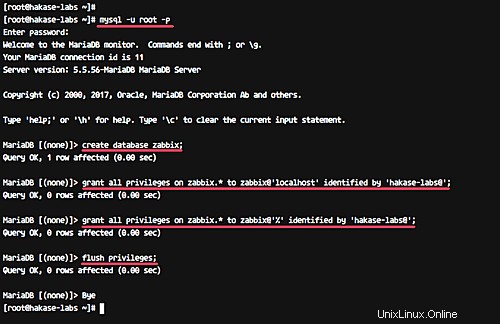
Passaggio 4 - Installa e configura Zabbix 3.4
In questo passaggio installeremo e configureremo Zabbix. Installeremo Zabbix dal repository ufficiale, quindi configureremo Zabbix-server e Zabbix-agent.
- Installa i pacchetti Zabbix
Aggiungi il repository Zabbix al sistema CentOS 7.
yum -y install http://repo.zabbix.com/zabbix/3.4/rhel/7/x86_64/zabbix-release-3.4-1.el7.centos.noarch.rpm
Ora installa Zabbix usando il comando yum di seguito.
yum -y install zabbix-get zabbix-server-mysql zabbix-web-mysql zabbix-agent
Attendi l'installazione dei pacchetti Zabbix.
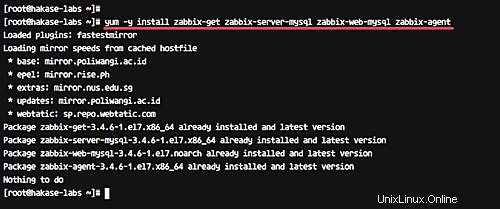
- Importa un esempio di database
Importa l'esempio di database Zabbix nel nostro database 'zabbix'. Vai alla directory della documentazione di Zabbix ed estrai il file sql di Zabbix.
cd /usr/share/doc/zabbix-server-mysql-3.4.6/
gunzip create.sql.gz
Ora importa l'esempio di database nel nostro database 'zabbix'.
mysql -u root -p zabbix < create.sql
Digita la tua password di root e assicurati che non ci siano errori.
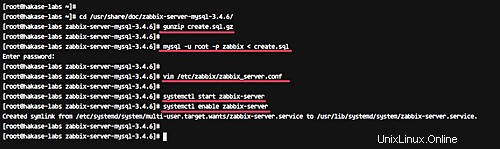
- Configura Zabbix Server
Zabbix-server è il processo centrale del sistema software Zabbix. Configureremo il server Zabbix modificando il file di configurazione utilizzando l'editor vim.
Esegui il comando seguente.
vim /etc/zabbix/zabbix_server.conf
Nella riga di configurazione del database, digita la configurazione come segue e modifica il valore 'DBPassword' con la tua password del database.
DBHost=localhost
[email protected]
Salva ed esci.
Ora avvia il servizio Zabbix-server e abilitalo per l'avvio ogni volta all'avvio del sistema.
systemctl start zabbix-server
systemctl enable zabbix-server
Il server Zabbix è in esecuzione sul sistema CentOS 7:verificalo utilizzando il comando seguente.
systemctl status zabbix-server
E otterrai il risultato come mostrato di seguito.
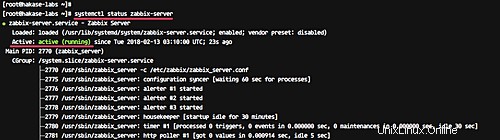
- Configura Zabbix Agent
Zabbix-agent deve essere installato sul sistema di monitoraggio di destinazione. L'agente raccoglierà tutte le informazioni del server e riporterà i dati al server Zabbix.
Modifica il file di configurazione dell'agente Zabbix usando vim.
vim /etc/zabbix/zabbix_agentd.conf
Modifica le seguenti righe con le tue informazioni:
Server=127.0.0.1
ServerActive=127.0.0.1
Hostname=hakase-labs
Salva ed esci.
Ora avvia zabbix-agent e abilitalo per l'avvio ogni volta all'avvio del sistema.
systemctl start zabbix-agent
systemctl enable zabbix-agent
Zabbix-agent è in esecuzione sul sistema:verificalo utilizzando il comando seguente.
systemctl status zabbix-agent
E otterrai il risultato come mostrato di seguito.
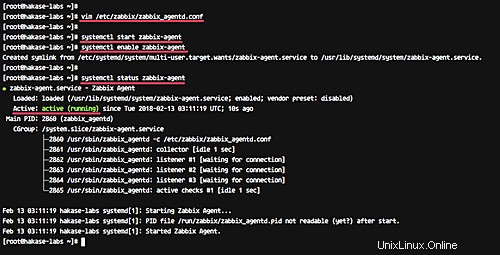
Passaggio 5: Configura Firewalld
In questo passaggio, apriremo la porta HTTP e https per l'interfaccia utente Web di amministrazione Zabbix e aggiungeremo anche una porta aggiuntiva per Zabbix-server e Zabbix-agent.
Se non hai firewalld sul tuo sistema, installalo usando il seguente comando.
yum -y install firewalld
Avvia il servizio firewalld e abilitalo all'avvio ogni volta all'avvio del sistema.
systemctl start firewalld
systemctl enable firewalld
Ora apriremo la porta HTTP e https e la porta che verrà utilizzata dal server Zabbix e dall'agente Zabbix (porte 10051 e 10050).
Esegui i seguenti comandi firewall-cmd.
firewall-cmd --add-service={http,https} --permanent
firewall-cmd --add-port={10051/tcp,10050/tcp} --permanent Ora ricarica la configurazione del firewalld e controlla la porta.
firewall-cmd --reload
firewall-cmd --list-all
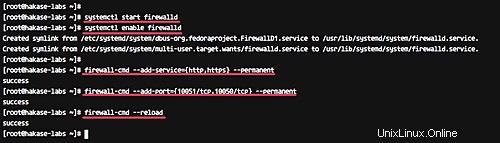
La configurazione del firewall per l'installazione di Zabbix è stata completata.
Passaggio 6 - Configurazione iniziale di Zabbix
Prima di andare oltre, riavvieremo tutti i nostri servizi utilizzando i comandi systemctl riportati di seguito.
systemctl restart zabbix-server
systemctl restart zabbix-agent
systemctl restart httpd
Ora apri il tuo browser web e digita l'indirizzo IP del tuo server.
http://192.168.33.10/zabbix/
E verrai reindirizzato al messaggio di benvenuto di Zabbix.
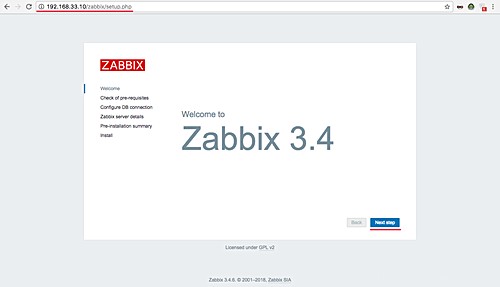
Fai clic su "Passaggio successivo pulsante '.
Ora, Zabbix verificherà tutti i requisiti di sistema per la sua installazione. Assicurati che non ci siano errori.
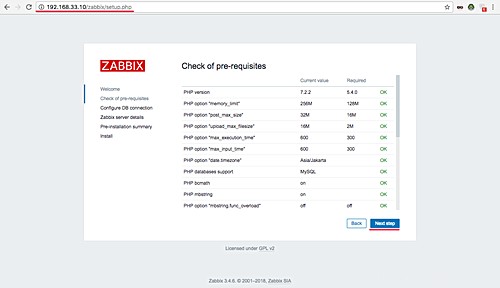
Quindi fai clic su "Passaggio successivo ' di nuovo.
Per le informazioni sul database, digita tutte le impostazioni del database.
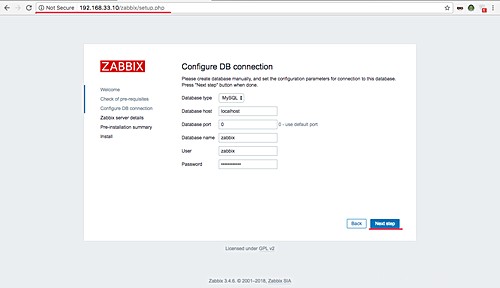
E fai clic su 'Passaggio successivo pulsante '.
Ora arriva la configurazione dei dettagli del server Zabbix. Nel campo "Host", digita il tuo indirizzo IP del server e cambia il nome con il tuo nome di dominio o nome host.
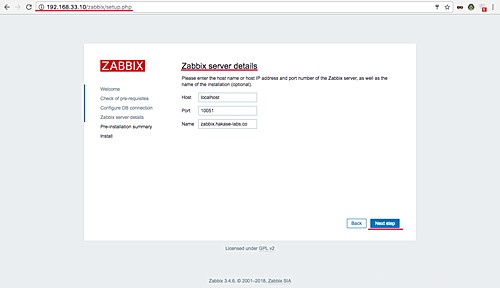
Fai clic su "Passaggio successivo ' di nuovo.
Assicurati che tutte queste configurazioni siano corrette, quindi fai clic sul pulsante Avanti per installare Zabbix.
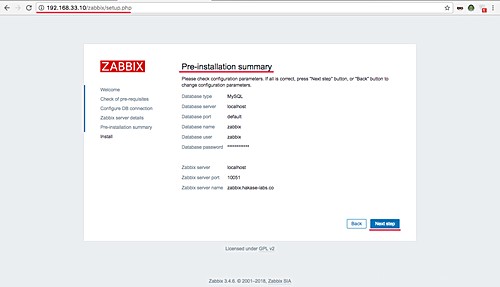
E una volta completata l'installazione, otterrai la pagina come mostrato di seguito.
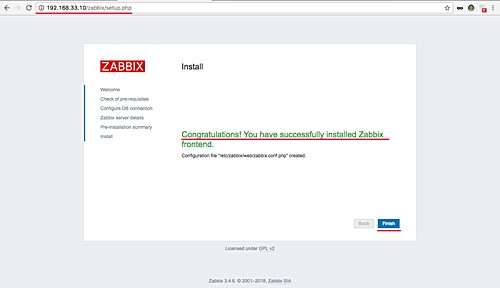
Fai clic su "Fine ' e verrai reindirizzato alla pagina di accesso di Zabbix.
Accedi con l'utente predefinito 'admin ' e password 'zabbix '.
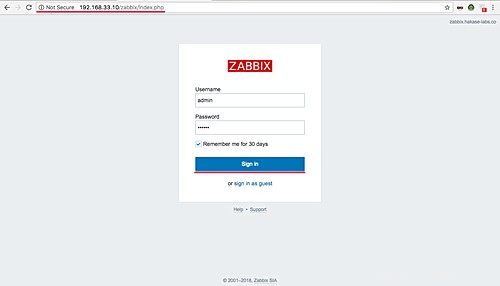
Ora ottieni il dashboard di amministrazione Zabbix.
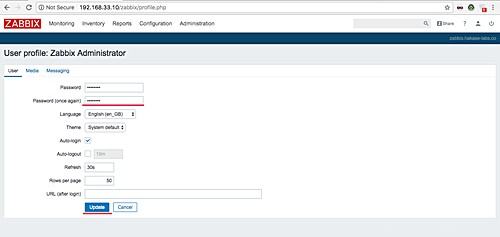
L'installazione del server Zabbix è stata completata.
Passaggio 7:modifica della password amministratore predefinita
In questo passaggio, vogliamo modificare la password amministratore Zabbix predefinita per sicurezza.
Nella dashboard di amministrazione di Zabbix, fai clic sull'icona dell'utente in alto a destra.
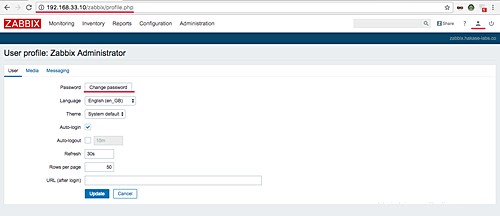
Fare clic sul pulsante "Cambia password" e digitare la nuova password.
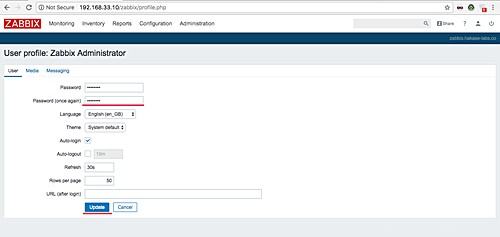
Ora fai clic sul pulsante "Aggiorna" e la password amministratore predefinita è stata modificata.
Il sistema di monitoraggio Zabbix è ora installato sul server CentOS 7.